个人云电脑搭建经验分享
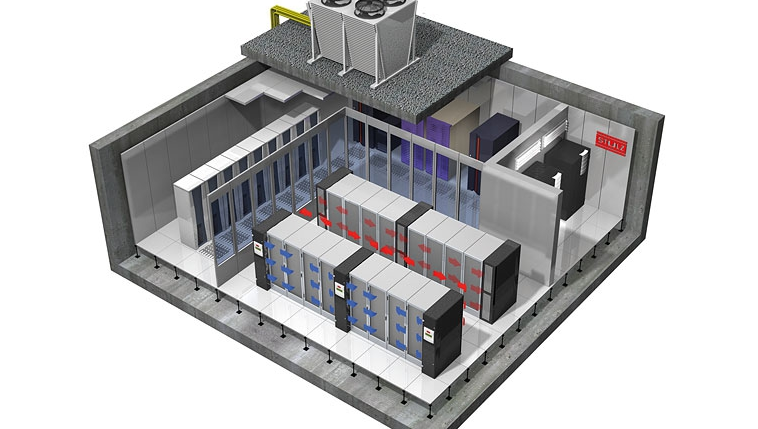
简介:我自己使用的windows10平台(win7没有测试过),需要Nvidia GTX/RTX600+系列显卡,并安装Nvidia Geforce Experience。(驱动软件等最好是最新版本),如果E文有障碍,建议使用Chrome浏览器自带翻译功能。以下内容涉及到的部分名词等是已翻译过的。
整体思路,搭建虚拟局域网,实现内网穿透后,在虚拟局域网中实现远程桌面,串流等功能。
一、目的:
用便携的移动终端或任意电脑调用家里的主力PC完成远程文件管理,远程下载(基本),PR、AE、Blender、Maya、Houdini等需要调用OpenGL、CUDA等程序的工作(高级),当然游戏什么的都不在话下。
二、需要解决的主要技术问题:
1.内网穿透
2.远程桌面
3.OpenGL版本的问题
三、使用到的软件:
1.ZeroTier one
2.windows远程桌面连接
3.moonlight
4.Nvidia Geforce Experience
四、硬件支持:
1.智能插座
2.继电器
3.Nvidia GTX/RTX600+系列显卡
五、具体步骤:
1.虚拟局域网的搭建,实现内网穿透及远程桌面。
在ZeroTier one主页(http://www.zerotier.com)下载ZeroTier one,并在主力PC上和便携终端安装(PC上弹出的对话框中选家庭网络),打开ZeroTier one主页注册账号、登陆并在网络标签项下点击创建一个网络,这时会得到一个网络ID。
接下来进行网络配置,在访问控制中点击“私人”,IPv4自动分配中勾选“从范围自动分配”,选择“简单”,并选择10.147.17.xx网段(强烈建议选用此网段,原因后面会提到)。IPv6自动分配的选项全部不选,最后保存设置。
而后在运行ZeroTier one的PC上右键任务栏中的ZeroTier one选择加入网络,并输入ZeroTier one页面自动生成的ID号,此时在网页配置页面已经能看到两个新加入虚拟网络的两台电脑,为了方便管理,及时添加标注说明,便于以后管理。

勾选配置页面点击扳手前的复选框,对已加入虚拟网络的两台PC授权,点击两台PC前的扳手图标,全部勾选不自动分配IP。在托管IP下输入10.147.17.xx每台PC的具体IP并点击“+”号,而后在下面选择保存更改。这时在PC中正在运行的ZeroTier one右键,选择“Show Network…”,这时“Status”应该显示“OK”了。
两台电脑更换不同的网络环境(两台电脑可能需要重新启动ZeroTier one),在互联网状态下,两台PC“徽标+R”运行“ping 10.147.17.xx –t”观察网络状态,一切正常的话,这时就已经能ping通了。(这一段对于Android端也是类似)运行windows远程桌面连接,输入虚拟局域网的指定IP、用户名和密码并登陆,应该已经可以进行远程桌面了,至此虚拟局域网就搭建完毕了。





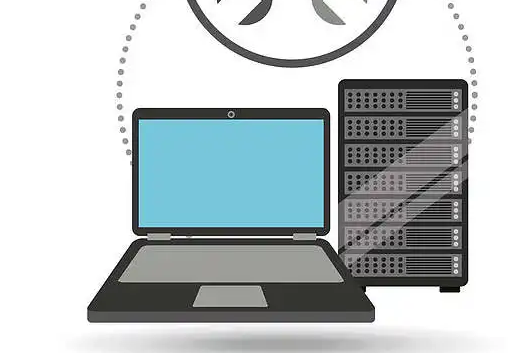


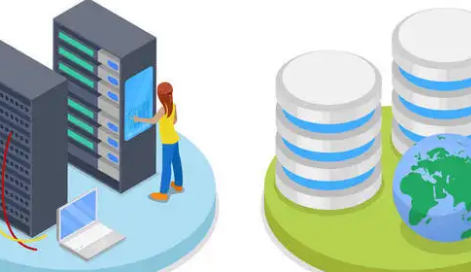
评论列表